您现在的位置是:主页 > news > 网站优化如何做/关键词文案生成器
网站优化如何做/关键词文案生成器
![]() admin2025/5/1 10:14:46【news】
admin2025/5/1 10:14:46【news】
简介网站优化如何做,关键词文案生成器,wordpress 企业网站教程,二级分销软件在网上看到一篇关于Asp.net和mysql的文章,mysql安装和.NET中连接MySQL数据库的方法详细请看《ASP.NETMySQL简明图示入门用vb.net写的,我现在把代码改为C#的,数据库也使用了mysql5.0这里我使用EMS Mysql Manager lite工具管理mysql5.0如图:这里…
在网上看到一篇关于Asp.net和mysql的文章,mysql安装和.NET中连接MySQL数据库的方法详细请看《ASP.NET+MySQL简明图示入门用vb.net写的,我现在把代码改为C#的,数据库也使用了mysql5.0
这里我使用EMS Mysql Manager lite工具管理mysql5.0
如图:
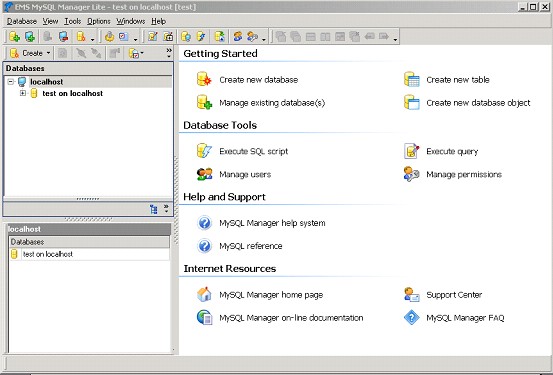
这里我数据库和表已经建好,现在打开vs.net2003,新建一个项目mysqltest

现在我们安装MySQL Connector/Net
如果是默认安装,可以在C:\Program Files\MySQL\MySQL Connector Net 1.0.4\bin\.NET 1.1\找到MySql.Data.dll,然后复制到mysqltest目录下的bin目录下
选择工具箱上的数据,点右键选择添加/移除项
如下图
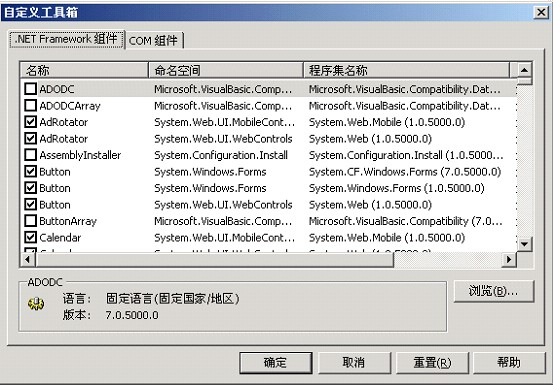 选择浏览, mysqltest项目的bin目录下,选取MySql.Data.dll
选择浏览, mysqltest项目的bin目录下,选取MySql.Data.dll
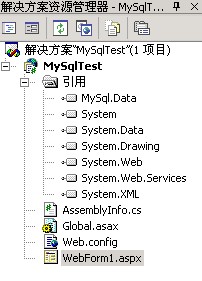
在解决方案管理器中引用mysqltest项目的bin目录下的MySql.Data.dll
在aspx页中加入DataGrid控件
这里是C#代码
using System.Data;
using System.Drawing;
using System.Web;
using System.Web.SessionState;
using System.Web.UI;
using System.Web.UI.WebControls;
using System.Web.UI.HtmlControls;
using MySql.Data.MySqlClient;
namespace mysqltest
{
///
/// WebForm1的摘要说明。
///
public class WebForm1 : System.Web.UI.Page
{
protected System.Web.UI.WebControls.DataGrid DataGrid1;
private void Page_Load(object sender, System.EventArgs e)
{
//在此处放置用户代码以初始化页面
MySqlConnection MyConn = new MySqlConnection("Server=localhost;userid=root;password=;Database=guestbook");
string Sql = "select * from guestbook";
MySqlDataAdapter Myda = new MySqlDataAdapter(Sql,MyConn);
DataSet ds = new DataSet();
Myda.Fill(ds,"guestbook");
DataGrid1.DataSource = ds.Tables["guestbook"].DefaultView;
DataGrid1.DataBind();
}
#region Web窗体设计器生成的代码
override protected void OnInit(EventArgs e)
{
//
// CODEGEN:该调用是ASP.NET Web窗体设计器所必需的。
//
InitializeComponent();
base.OnInit(e);
}
///
///设计器支持所需的方法-不要使用代码编辑器修改
///此方法的内容。
///
private void InitializeComponent()
{
this.Load += new System.EventHandler(this.Page_Load);
}
#endregion
}
}








